
时间:2023-03-02 编辑:hyd
迅捷PDF转换器可不仅仅可以将PDF文件进行转换,其他的一些办公常用的文件也可以快速的进行转换,比如Word就能快速的转换PPT格式,从而更好的进行幻灯片演示操作,下面就来教教大家如何操作。
首先运行软件,点击左边的转换选中的【】,然后将要转换的Word文件添加到软件中,支持2007版本的docx格式以及2003版本的doc格式。
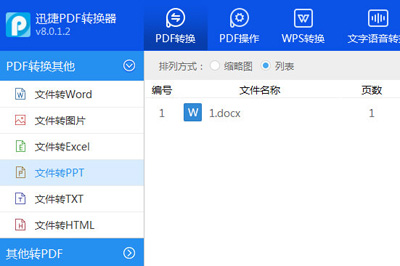
然后设置右上角的,这个就是转换后文件的保存位置。
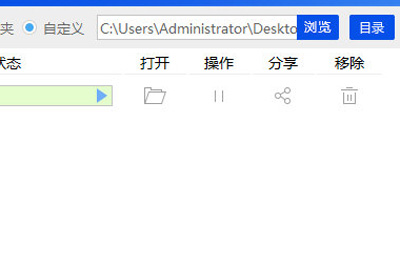
最后点击开始转换即可,等待软件转换完成之后,用户如果想要对PPT幻灯片进行查看,那么可以点击界面里的打开选项,进行查看。
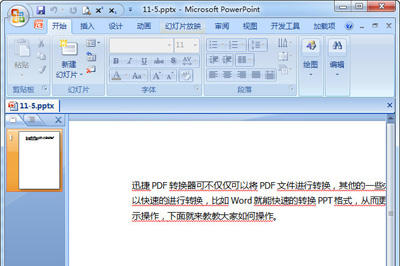
以上这个三个步骤就是将Word转换为PPT的操作方法,而且以后大家如果想要对Word、PPT、PDF等文件格式进行转换,那么只需要使用这款迅捷PDF转换器进行转换就可以了。
喜欢小编为您带来的 迅捷PDF转换器轻松搞定吗?希望可以帮到您~更多相关内容尽在游戏爱好者。
迅捷PDF转换器相关攻略推荐:
迅捷PDF转换器如何文字转语音?_迅捷PDF转换器文字转语音操作方法介绍